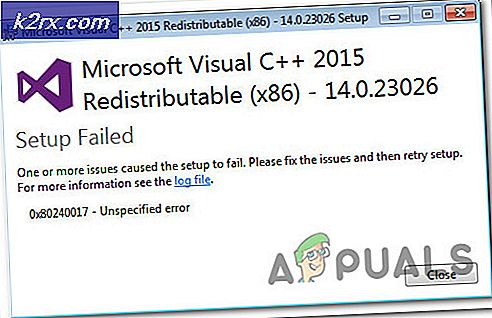Så här aktiverar du Telnet i Windows 10
Telnet-klienten är ett verktyg som används för att testa nätverksanslutning och hjälpa till att hantera den. Verktyget används ganska ofta av utvecklare och administratörer. Den integrerades i Windows 10 och kan användas på den via kommandotolken. Verktyget har dock inaktiverats i operativsystemet som standard. Det var förmodligen inaktiverat för att spara resursanvändning eftersom genomsnittskonsumenten inte alls använder verktyget.
I den här artikeln lär vi dig de enklaste metoderna för att aktivera applikationen i Windows 10. Se till att följa stegen noggrant för att undvika konflikter.
Hur aktiverar jag Telnet i Windows 10?
Telnet-klienten ingår i Windows 10 som en ny funktion men den är inaktiverad som standard. Det är ganska vanligt att Windows inaktiverar vissa funktioner som genomsnittskonsumenten inte använder för att minska resursanvändningen. Det finns många metoder för att aktivera klienten men vi kommer att fokusera på två av de enklaste i den här artikeln.
Metod 1: Genom PowerShell
Telnet-funktionen kan enkelt uppdateras via Powershell med en enkel kommandorad. För att aktivera funktionen via PowerShell:
- Tryck "Windows” + “R”För att öppna körprompten.
- Skriv in "Powershell”Och tryck "Flytta" + “Ctrl” + "Stiga på" för att ge administrativa privilegier.
- Skriv in följande kommando och tryck på “Stiga på“.
dism / online / Enable-Feature / FeatureName: TelnetClient
- Vänta tills kommandot behandlas så att funktionen aktiveras.
Metod 2: Genom kontrollpanelen
Om ovanstående process inte fungerar för dig kan du prova ett annat tillvägagångssätt eftersom funktionen också kan aktiveras via kontrollpanelen. För det:
- Tryck "Windows” + “R”-Knapparna samtidigt för att öppna körningen.
- Skriv in "Kontrollpanel”Och tryck“Stiga på“.
- Klicka på "Se FörbiOch välj “Små Ikoner“.
- Klicka på "Windows FunktionerOch välj “Slår på eller av egenskaper i Windows”Alternativ i den vänstra rutan.
- Bläddra ner och kontrollera “Telnet Klient”Alternativ.
- Klicka på "OK”För att aktivera klienten.
Kontrollerar om klienten har aktiverats:
Efter att ha utfört en av de två metoderna som listas ovan har Telnet-klienten förmodligen aktiverats. För att verifiera att:
- Tryck "Windows” + “R”-Knapparna samtidigt för att öppna“ Kör ”-prompten.
- Skriv in "cmd”Och tryck“Flytta” + “Ctrl” + “Stiga på”För att ge administrativa privilegier.
- Skriv in "Telnet”Och tryck“Stiga på”
- Kontrollera om kommandot fungerar.
![[FIXED] Minecraft använder CPU-grafik istället för GPU](http://k2rx.com/img/102866/fixed-minecraft-using-cpu-graphics-instead-of-gpu-102866.png)